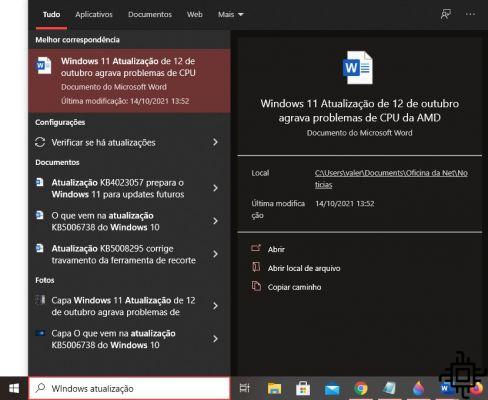
Windows 10 permite al usuarioo cambiar entre el tema claro y oscuro en general, además de permitirte decidir qué aplicaciones deben o no respetar el modo oscuro. Al cambiar el tema del sistema operativo, hará que las aplicaciones nativas, la configuración, la barra de tareas, el centro de notificaciones y las funciones integradas, como el Explorador de archivos, estén predeterminados en claro u oscuro.
Casi todos los programas nativos de Windows 10 ya admiten el tema oscuro, pero aún así Faltaba la búsqueda de Windows, ubicado en la barra de tareas, para cambiar su fondo blanco a negro, que en realidad es gris (o variaciones en tonos de gris).
A "Búsqueda de Windows", desde la barra de tareas, anteriormente permanecía de color claro incluso cuando se cambiaba el tema de Windows 10 a oscuro. Esto causó problemas de coherencia con el modo oscuro del sistema operativo. Ahora, Microsoft ha resuelto este problema a través de una actualización automática del lado del servidor, como puede ver en la imagen a continuación.
¿En qué versiones de Windows 10 está disponible la nueva actualización?
Según los informes, la actualización que trae el modo oscuro a "Búsqueda de Windows" ha sido disponible en Windows 10 versión 2004, 20H2 y 21H1. Después de la actualización del lado del servidor, todo el menú de búsqueda y los resultados de la búsqueda tenían un fondo "negro" (gris oscuro).
Cómo usar el modo oscuro en Windows 10
Para habilitar el modo oscuro en su computadora con Windows 10, siga los pasos a continuación.
Paso 01: Haga clic en la bandera de Windows en la esquina inferior izquierda para abrir el menú de inicio.
Paso 02: Seleccione el símbolo de engranaje en la esquina izquierda debajo de la columna.
Paso 03: Seleccione "Personalización".
Paso 04: Seleccione la opción "Colores" en la columna de la izquierda.
Paso 05: en la pantalla "Colores", seleccione la opción "Oscuro" justo debajo de "Elegir color".
Lanzamiento y disponibilidad
La actualización que trae el modo oscuro a "Búsqueda de Windows" aún se está implementando lentamente. Es decir, es posible que aún no esté presente en su computadora, pero solo espere unos días más para que llegue.
¿Te gustó la noticia? ¿Te gusta usar el modo oscuro en Windows 10? ¡Comparte con tus amigos en las redes sociales!
Windows 10 ya había ganado actualizaciones para arreglar el modo oscuro
El año pasado (2020), Microsoft incluso lanzó una actualización para solucionar problemas en el modo oscuro de Windows 10, donde el sistema operativo mezcló el modo claro con el modo oscuro, causando rarezas en la vista de las pantallas. El error se solucionó mediante una actualización opcional en Windows 10.

























